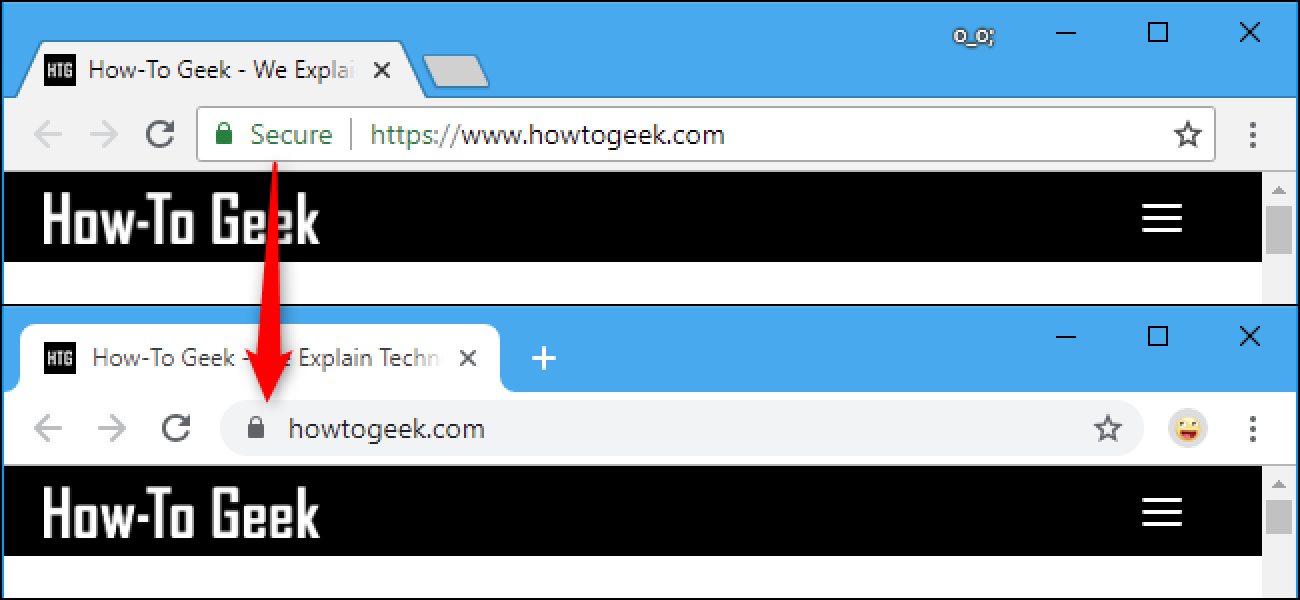Sous Linux, vous installez des logiciels à partir d’applications de gestion de packages comme le centre logiciel Ubuntu. Mais tous les logiciels ne sont pas disponibles dans les référentiels de logiciels de votre distribution Linux.
Vous ne devez installer des logiciels qu’à partir de sources fiables, comme sous Windows. Une grande partie de ces conseils s’applique également à d’autres distributions Linux, nous noterons donc ce qui est spécifique à Ubuntu et ce qui est Linux en général.
Fichiers de package DEB
Les packages logiciels Ubuntu sont au format de fichier .deb. Cela inclut les packages que vous téléchargez à partir du centre logiciel Ubuntu et avec apt-get – ce sont tous des fichiers .deb.
Cependant, vous pouvez également installer des packages .deb en dehors des référentiels logiciels d’Ubuntu. De nombreuses entreprises qui produisent des logiciels pour Linux les proposent au format .deb. Par exemple, vous pouvez télécharger des fichiers .deb pour Google Chrome, Google Earth, Steam pour Linux, Opera et même Skype, à partir de leurs sites Web officiels. Double-cliquez sur le fichier et il s’ouvrira dans le centre logiciel Ubuntu, où vous pourrez l’installer.
Ubuntu est basé sur Debian, qui a créé le format de paquet .deb. Les autres distributions Linux auront leur propre format de paquet si elles ne sont pas basées sur Debian. Par exemple, Fedora et d’autres distributions basées sur Red Hat utilisent des packages .rpm. De nombreuses entreprises qui proposent des logiciels pour Linux le proposent dans une variété de formats de packages pour différentes distributions.

Référentiels de packages tiers
Ubuntu exécute ses propres référentiels de packages remplis de logiciels open source (et certains logiciels fermés) compilés et conditionnés pour Ubuntu. Cependant, n’importe qui peut créer ses propres référentiels de paquets.
Les référentiels de packages tiers sont souvent ajoutés à votre système de manière transparente. Par exemple, lorsque vous installez Google Chrome ou Steam à partir d’un fichier .deb, le fichier .deb ajoute le référentiel officiel du logiciel Google ou Valve à votre système. Lorsque le package est mis à jour dans le référentiel, vous serez informé des mises à jour et pourrez les installer via l’application Software Updater. Contrairement à Windows, les mises à jour de tous vos logiciels installés peuvent être gérées en un seul endroit.
Vous pouvez afficher vos référentiels logiciels et en ajouter d’autres (si vous connaissez leurs détails) à partir de l’application Software Sources incluse avec Ubuntu.
D’autres distributions Linux prennent également en charge les référentiels tiers, mais les référentiels et les logiciels qu’ils contiennent sont spécifiques à la distribution.

Archives de colis personnels (PPA)
Les PPA sont une autre forme de référentiels de packages tiers. Ils sont hébergés sur le système Launchpad de Canonical, où n’importe qui peut créer un PPA.
Les PPA contiennent souvent des logiciels expérimentaux qui n’ont pas été officiellement ajoutés aux principaux référentiels stables d’Ubuntu. Ils peuvent également contenir des versions plus récentes de logiciels qui ne sont pas encore considérées comme suffisamment stables pour accéder aux principaux référentiels d’Ubuntu.
Par exemple, L’équipe Wine d’Ubuntu propose un PPA avec les dernières versions du logiciel Wine pour exécuter des applications Windows sous Linux. Pour l’ajouter, vous devez ajouter la ligne suivante à l’application Software Sources ci-dessus:
ppa: ubuntu-wine / ppa
Chaque page PPA sur le site Web du Launchpad de Canonical comprend des instructions pour ajouter le PPA à votre système. Une fois qu’un PPA est ajouté à votre système, vous pouvez installer des packages à partir du PPA à l’aide de logiciels standard tels que Ubuntu Software Center, Software Updater et l’outil de ligne de commande apt-get.

Compilation à partir de la source
Tous les logiciels binaires sont compilés à partir du code source. Les packages .deb d’Ubuntu contiennent des logiciels compilés spécifiquement pour la version d’Ubuntu que vous utilisez. Ces applications sont compilées pour utiliser les bibliothèques de logiciels disponibles pour votre version d’Ubuntu.
Les développeurs d’un logiciel particulier publient généralement le logiciel sous forme de code source. Les distributions Linux prennent le code source, le compilent et créent des packages pour vous. Cependant, vous pouvez également télécharger le code source d’un programme et le compiler vous-même. Vous ne devriez normalement pas avoir besoin de le faire sur Ubuntu. La plupart des logiciels expérimentaux que vous pourriez souhaiter se trouvent probablement dans un PPA, où quelqu’un a déjà fait le travail dur pour vous.
Sur d’autres distributions, il peut parfois être nécessaire de compiler un programme pour obtenir la dernière version dont vous avez besoin ou d’installer un programme qui n’est pas disponible dans vos référentiels. Cependant, l’utilisateur Linux moyen – et même de nombreux utilisateurs Linux geek – n’auront jamais à compiler quelque chose à partir de la source.
Les fichiers de code source sont généralement distribués au format .tar.gz, mais ce n’est qu’un type d’archive – les fichiers .tar.gz peuvent contenir n’importe quoi, tout comme les fichiers .zip.

Programmes binaires
Certains programmes sont distribués sous forme binaire et non sous forme de code source. Cela peut être dû au fait que le programme est à source fermée et que le distributeur du programme ne veut pas faire le dur travail de l’empaquetage pour diverses distributions.
Par exemple, Mozilla propose des téléchargements Linux de binaires Firefox au format .tar.bz2. (.tar.bz2 est juste un autre format d’archive, comme un fichier zip.) Vous pouvez télécharger cette archive, l’extraire dans un dossier sur votre ordinateur et exécuter le script run-mozilla.sh à l’intérieur (il suffit de double-cliquer dessus) pour exécuter le binaire Firefox téléchargé.
Cependant, vous ne devriez pas faire cela dans le cas de Firefox. Utilisez le package Firefox fourni avec votre système d’exploitation – il est probablement mieux optimisé, plus rapide et sera mis à jour via vos outils de gestion de packages standard. Néanmoins, si vous utilisez une ancienne distribution de Linux fournie avec un Firefox obsolète, vous pouvez télécharger le binaire Firefox sur votre ordinateur et l’exécuter à partir d’un répertoire sans avoir besoin d’autorisations à l’échelle du système pour l’installer.

La plupart des logiciels à source fermée (en particulier les logiciels à source fermée plus anciens et non pris en charge) sont distribués sous forme binaire non emballée. Des logiciels comme les ports Linux de Doom 3, Quake 4, Unreal Tournament 2004 et Neverwinter Nights sont distribués dans des packages binaires et ont même des installateurs de type Windows. Ces programmes d’installation ne sont en fait que des programmes qui extraient les fichiers du jeu dans un dossier et créent des raccourcis de menu d’application.

Bien sûr, il existe d’autres moyens d’installer un logiciel sur Ubuntu. Le projet Zero Install (également connu sous le nom de 0install) tente de modifier l’installation du logiciel Linux depuis plus de cinq ans, créant un système d’installation de logiciels de bureau qui fonctionne sur toutes les distributions Linux. Cependant, le projet Zero Install n’a pas beaucoup gagné en popularité. La plupart des utilisateurs de Linux sont bien servis par le gestionnaire de paquets de leur distribution Linux – en particulier s’ils utilisent Ubuntu, pour lequel la plupart des logiciels sont fournis.